Làm cách nào để tìm giá trị cao nhất trong một hàng và trả về tiêu đề cột trong Excel?
Trong bài viết này, tôi sẽ nói về cách trả về tiêu đề cột có giá trị lớn nhất trong một hàng trong Excel. Ví dụ, tôi có dải dữ liệu sau, cột A là năm và cột B đến F được điền số thứ tự từ tháng XNUMX đến tháng XNUMX. Và bây giờ, tôi muốn lấy tên tháng có giá trị lớn nhất trong mỗi hàng.

Tìm giá trị cao nhất trong một hàng và trả về tiêu đề cột với công thức
 Tìm giá trị cao nhất trong một hàng và trả về tiêu đề cột với công thức
Tìm giá trị cao nhất trong một hàng và trả về tiêu đề cột với công thức
Để truy xuất tiêu đề cột của giá trị lớn nhất trong một hàng, bạn có thể áp dụng kết hợp các hàm INDEX, MATCH và MAX để lấy kết quả. Vui lòng làm như sau:
1. Nhập công thức này vào một ô trống bạn cần: =INDEX($B$1:$F$1,0,MATCH(MAX($B2:$F2),$B2:$F2,0)), và sau đó nhấn đăng ký hạng mục thi để lấy tên tháng khớp với giá trị lớn nhất trong một hàng. Xem ảnh chụp màn hình:
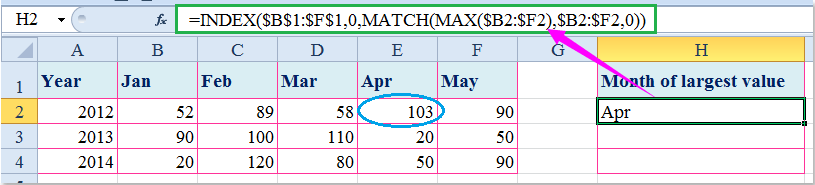
2. Và sau đó chọn ô và kéo chốt điền vào phạm vi mà bạn muốn chứa công thức này, xem ảnh chụp màn hình:

Chú thích: Trong công thức trên: B1: F1 là hàng tiêu đề mà bạn muốn trả lại, B2: F2 là phạm vi dữ liệu chứa giá trị lớn nhất mà bạn muốn tìm.
Bài viết liên quan:
Làm cách nào để tìm giá trị cao nhất và trả về giá trị ô liền kề trong Excel?
Công cụ năng suất văn phòng tốt nhất
Nâng cao kỹ năng Excel của bạn với Kutools for Excel và trải nghiệm hiệu quả hơn bao giờ hết. Kutools for Excel cung cấp hơn 300 tính năng nâng cao để tăng năng suất và tiết kiệm thời gian. Bấm vào đây để có được tính năng bạn cần nhất...

Tab Office mang lại giao diện Tab cho Office và giúp công việc của bạn trở nên dễ dàng hơn nhiều
- Cho phép chỉnh sửa và đọc theo thẻ trong Word, Excel, PowerPoint, Publisher, Access, Visio và Project.
- Mở và tạo nhiều tài liệu trong các tab mới của cùng một cửa sổ, thay vì trong các cửa sổ mới.
- Tăng 50% năng suất của bạn và giảm hàng trăm cú nhấp chuột cho bạn mỗi ngày!
